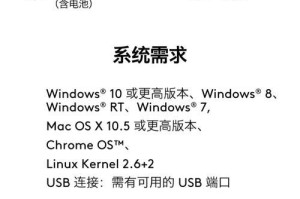在使用电脑的过程中,我们难免会遇到各种各样的问题和故障。有时候,这些问题可能只是一些小的错误设置,但有时候也可能是硬件或软件方面的故障。为了帮助大家更好地自助解决电脑问题,本文将为您提供一些简单易行的检查方法和步骤。
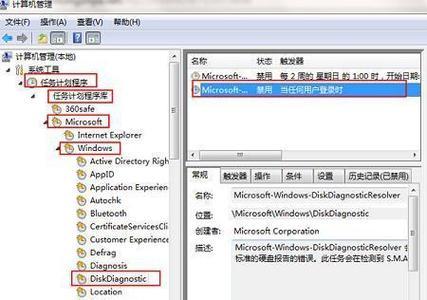
开机电源问题
检查电源插头是否插紧、电源是否通电、电源线是否损坏等。如果这些都正常,可以尝试更换电源线或电源适配器来排除故障。
系统启动问题
检查电脑是否接通电源、屏幕是否连接正常,如果是台式机还需要检查主机是否启动。如果这些都没有问题,可能是操作系统出现了故障,可以尝试进入安全模式或使用系统恢复工具。

蓝屏或死机问题
蓝屏或死机通常是由于硬件或软件冲突引起的,可以尝试重新安装最近安装的软件、更新显卡驱动或检查硬件设备是否连接正常。
网络连接问题
检查网络线是否连接正常、无线网络是否开启、路由器是否工作正常等。如果这些都正常,可以尝试重启路由器或重新设置网络连接。
声音问题
检查扬声器或耳机是否正确连接、音量是否调整正确。如果这些都没有问题,可以尝试更新声卡驱动或检查系统音频设置。

打印机问题
检查打印机是否连接正常、纸张是否放置正确、墨盒是否干燥等。如果这些都正常,可以尝试重新安装打印机驱动或清洁打印头。
电脑运行缓慢
清理电脑中的垃圾文件、关闭不必要的启动项、升级内存或更换硬盘等方法可以提高电脑的运行速度。
软件运行异常
尝试重新安装软件、更新软件版本或检查软件兼容性。如果问题仍然存在,可能是操作系统或其他软件引起的,可以尝试重新安装操作系统。
无法识别外部设备
检查设备连接是否正常、设备驱动是否安装正确。如果问题仍然存在,可以尝试更换数据线或连接到其他电脑上测试。
显示屏问题
检查显示器是否连接正常、显示设置是否正确。如果问题仍然存在,可以尝试更换显示器或检查显卡是否工作正常。
电池无法充电
检查电池是否连接正常、充电线是否损坏。如果问题仍然存在,可能是电池或电源适配器出现故障,可以尝试更换电池或适配器。
文件丢失或损坏
尝试使用数据恢复软件恢复丢失的文件、检查文件是否被误删。如果文件损坏,可以尝试使用文件修复工具修复文件。
系统崩溃或无法启动
尝试使用系统恢复工具修复系统、重装操作系统或联系专业人员处理。
防病毒软件无法启动或更新
检查防病毒软件是否被禁用、网络连接是否正常。如果问题仍然存在,可以尝试卸载并重新安装防病毒软件。
硬件故障
如果以上方法都无法解决问题,可能是硬件出现了故障,建议联系专业人员进行维修或更换硬件。
通过本文所介绍的简单检查方法和步骤,相信大家能够更好地自助解决电脑问题。如果问题仍然存在,建议及时寻求专业人员的帮助。记住,耐心和谨慎是解决电脑问题的关键。